Les icônes de la barre des tâches de Windows 11 prennent de la place, mais aussi de la RAM. Un développeur informatique s’est rendu compte que vous pouvez libérer de la RAM sur votre ordinateur en désactivant l’icône de Microsoft Teams.
Si vous avez déjà installé Windows 11 sur votre ordinateur compatible ou si vous avez suivi la procédure pour l’installer sur un PC non compatible sans puce TPM 2.0, cette découverte pourrait bien vous être utile. Les icônes de la barre des tâches de Windows 11 ont plus d’impact sur les performances du système d’exploitation que l’on pourrait penser.
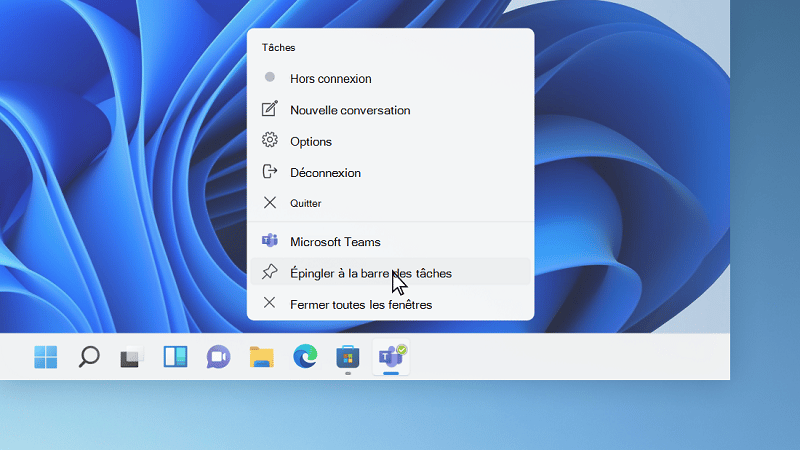
Un développeur informatique du nom de Michael Niehaus s’est aperçu que les icônes de la barre des tâches consomment de la RAM. Il a analysé l’utilisation des ressources des icônes Widgets de Windows 11 et Microsoft Teams. Vous pouvez libérer de la RAM sur votre ordinateur en les désactivant.
Masquez les icônes Widgets/Microsoft Teams et désactivez une fonctionnalité de Microsoft Edge pour libérer de la RAM
La barre des tâches de Windows 11 placée au centre par défaut vous permet de lancer vos applications favorites plus rapidement en cliquant sur leur icône. Vous pouvez épingler n’importe quelle application et la retirer quand vous le souhaitez. Par défaut, les icônes Widgets et Microsoft Teams sont déjà épinglées à la barre des tâches. Michael Niehaus a remarqué que, même si vous n’avez pas une seule fois lancé Teams, « neuf processus sont liés à Chat/Teams » dans le gestionnaire des tâches.
De plus, six processus se lancent automatiquement dès que vous cliquez une seule fois sur l’icône Widgets. Tous ces processus ne consomment évidemment pas une quantité énorme de RAM. Néanmoins, ils en consomment tout de même alors que vous n’utilisez pas les applications. Michael Niehaus a expliqué que vous pouvez « économiser les ressources système » en masquant ces deux icônes de la barre des tâches.
Enfin, le développeur a aussi étudié l’utilisation des ressources de Microsoft Edge. Sur Windows 11, changer le navigateur par défaut est un véritable calvaire. Plusieurs processus associés à Edge tournent en permanence. Cela s’appelle de « l’optimisation des performances ». Le navigateur est ainsi prêt à fonctionner plus rapidement dès que vous l’ouvrez. Même si vous réussissez à changer le navigateur par défaut, les processus d’Edge tournent toujours en arrière-plan. La seule solution est de désactiver la fonctionnalité « Startup boost » depuis les paramètres système de Microsoft Edge.
Source : Ars Technica












